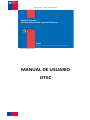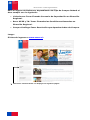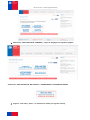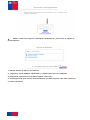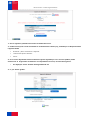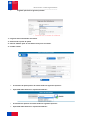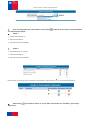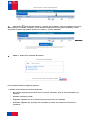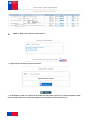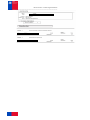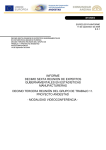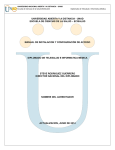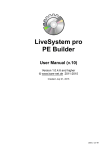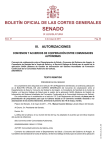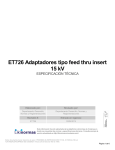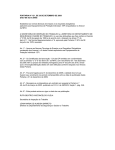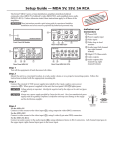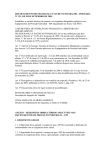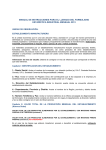Download MANUAL DE USUARIO OTEC
Transcript
Manual Usuario – Sistema Ingreso Relatores ___________________________________________________________________________ Manual Usuario Sistema Informático Ingreso Relatores SENCE UNIDAD DE ORGANISMOS CAPACITADORES Y COMPRA DE CURSOS MANUAL DE USUARIO OTEC Manual Usuario – Sistema Ingreso Relatores ___________________________________________________________________________ Para el ingreso de Relatores, dependiendo del Tipo de Compra Deberá el Otec cumplir con lo siguiente: Licitaciones: Tener Firmado Convenio de Capacitación en Dirección Regional. Bono MYPE y TA: Tener Firmadas las Condiciones Generales en Dirección Regional. Compra Catálogo:Tener Resolución que Aprueba Orden de Compra. Luego: El Otec de ingresar a www.sence.cl: Seleccione "Atención OTEC" se desplegará la siguiente página: Manual Usuario – Sistema Ingreso Relatores ___________________________________________________________________________ Seleccione "SUB UNIDAD DE COMPRAS", luego se desplegará la siguiente página: Seleccione “EVALUACIÓN DE RELATORES” Y APARECERÁ EL SIGUIENTE BANNER: Ingrese “Rut Otec y Clave” (la misma que utilizó par ingresar oferta) Manual Usuario – Sistema Ingreso Relatores ___________________________________________________________________________ PASO 1: Seleccione “Ingreso y Reemplazo de Relatores”, para iniciar el ingreso de documentación: 1.- Revise manual de ingreso de relatores. 2.- Ingrese el “Nº DE OFERTA” adjudicada y/o seleccionada, para su validación. 3.- Seleccione comuna en la cual desea ingresar relator(es). 4.- Descargue ficha para conocer los antecedentes que debe ingresar para cada relator(es) 5.- Genere Solicitud. Manual Usuario – Sistema Ingreso Relatores ___________________________________________________________________________ 1.- En la siguiente pantalla encontrará el detalle del curso. 2.- Deberá incorporar carta solicitando la evaluación del relator(es), firmada por el Representante Legal del OTEC Examinar y abrir documento a adjuntar Seleccionar aplicar Cambios Cerrar 3.- Si el curso adjudicado tiene normativa vigente regulada por otro servicio público, debe seleccionar el Organismo acreditador correspondiente al curso, la fecha de Vigencia. Por Ejemplo: Curso Guardia de Seguridad OS-10 4.- Y por último grabar. Manual Usuario – Sistema Ingreso Relatores ___________________________________________________________________________ Al grabar aparecerá la siguiente pantalla. 1.- Ingrese datos solicitados del relator 2.- Seleccionar opción de perfil 3.- Marcar módulo para el cual desea incorporar al relator. 4.- Grabar relator Si selecciona la opción perfil 1 de la ficha tendra las siguientes opciones: Aquí SOLO debe seleccionar “Tipo de antecedente” Si selecciona la opción 2 de la ficha tendrá las siguientes opciones: Aquí SOLO debe seleccionar “Tipo de antecedente” Manual Usuario – Sistema Ingreso Relatores ___________________________________________________________________________ Una vez ingresados los antecedentes, seleccione a la selección del perfil: y adjunte documentos correspondientes Perfil 1 1.- Formación Académica 2.- Experiencia laboral 3.- Experiencia como facilitador Perfil 2 1.- Entrenamiento en el oficio 2.- Experiencia laboral 3.- Experiencia como facilitador Para verificar si el documento se adjuntó correctamente, debe aparecer Seleccione adjuntarlo: en la columna Documento: para Generar Anexo 2, el que debe ser firmado por el Relator, para luego Manual Usuario – Sistema Ingreso Relatores ___________________________________________________________________________ Seleccione para adjuntar Anexo 2, firmado por el Relator, una vez realizado el proceso, debe aparecer en estado “Cargado”, antes de Enviar Solicitud, tiene la opción de Editar, si está seguro de los datos ingresados, seleccione “Check” y “Enviar Solicitud” PASO 2: Seleccione “Consulta de Ticket”: En esta pantalla tendrá las siguiente opciones: 1.- Verificar en que estado se encuentra cada ticket No enviado: significa que el Otec aún no envía la solicitud y tiene la opción de editar y/o eliminar. Enviado: solicitud enviada Asignado: significa que ya se encuentra en proceso para ser evaluada Evaluado: significa que ya puede ver resultados y revisar los archivos en caso de ser necesario. Manual Usuario – Sistema Ingreso Relatores ___________________________________________________________________________ PASO 3: Seleccione “Revise estado oferta”: 1.- Ingrese número de oferta que desea consultar. 2.- Se desplegará un PDF con el estado de evaluación de cada relator ingreso por la oferta consultada y debe imprimir para presentar en la Dirección Regional correspondiente para el inicio del curso. Manual Usuario – Sistema Ingreso Relatores ___________________________________________________________________________